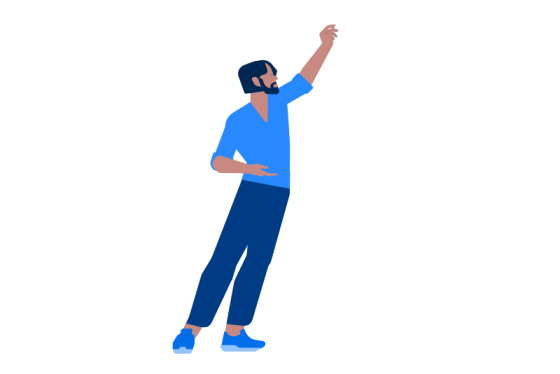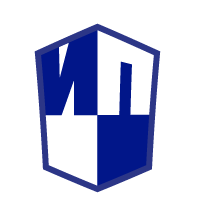МЕТОДИЧЕСКИЕ РЕКОМЕНДАЦИИ
ДЛЯ ПРЕПОДАВАТЕЛЕЙ ПО СОСТАВЛЕНИЮ ПРЕЗЕНТАЦИЙ К УРОКУ
Составитель: преподаватель
общественных дисциплин
ГАПОУ СО «СОХТТ»
Скоробогатова Л.В.
ПРЕЗЕНТАЦИОННОЕ СОПРОВОЖДЕНИЕ УРОКА
– НОВОЕ КАЧЕСТВО УРОКА.
Мультимедийный урок предполагает применение:
1. ППС – программно-прикладных средств;
2. видео- и аудиоматериалов;
3. презентационного сопровождения урока.
Мультимедийные презентации используются для того, чтобы выступающий смог на большом экране или мониторе наглядно продемонстрировать дополнительные материалы к своему сообщению.
Презентации — это способ подачи информации, в котором присутствуют рисунки, фотографии, анимация и звук. Кроме того, презентация имеет сюжет, сценарий и структуру, организованную для удобного восприятия информации.
Отличительной особенностью презентации является её интерактивность, то есть создаваемая для пользователя возможность взаимодействия через элементы управления. А в широком смысле этого слова, презентация — это комплексное представление всей полноты теоретического, фактического и визуального материала в виде логически сменяющей друг друга последовательности наглядного материала (слайдов).
Формирование знаний, умений, навыков учащихся с использованием презентации способствует наиболее оптимальному изучению, систематизации и оптимизации как уже изученного, так и нового материала. Она развивает навыки работы с персональным компьютером, обобщения материала и умения правильно и структурировано предоставить его для окружающих людей.
Презентация также косвенно развивает навыки публичных выступлений. Именно благодаря использованию презентации, у учащихся появляется возможность выделить наиболее актуальные вопросы и наиболее значимые проблемы изучаемой темы.
Презентационное сопровождение урока – новое качество урока. Использование презентации на уроках способствует:
- повышению темпа и производительности урока;
- учету индивидуальных особенностей учащихся;
- активизации познавательной деятельности учащихся;
- эстетическому оформлению урока, эмоциональному воздействию на учащихся.
Обязательное условие — сочетание презентаций с другими видами работы.
НЕКОТОРЫЕ ПРАВИЛА ОФОРМЛЕНИЯ ПРЕЗЕНТАЦИЙ
1. В ходе подготовки, внимательно следить и корректировать используемые цветовые схемы. Нельзя использовать слишком яркие цвета, — они способствуют быстрому утомлению и отрицательно сказываются на эмоциональном состоянии учащихся; одновременно с этим, не рекомендуется использовать и слишком тусклые цвета и оттенки, — они также плохо влияют на психологическое состояние учащихся, способствуют рассеиванию внимания и систематической отвлеченности учащегося от работы на уроке. Выбор цветовой гаммы должен проводиться в зависимости от аудитории. Достаточно использовать около 3 подходящих цветов. Главное, чтобы цветовое разнообразие не отвлекало от темы презентации.
2. Рекомендуется цветом или жирным шрифтом выделять ключевые фрагменты, на которых Вы останавливаетесь при обсуждении.
3. Слайды должны быть аккуратным. Неряшливо сделанные слайды (разнобой в шрифтах и отступах, опечатки и т.д.) не допускаются.
4. Необходима титульная страница, на которой указывается тема, автор, организация, дата.
5. Оптимальное число строк на слайде — от 6 до 11. Перегруженность и мелкий шрифт тяжелы для восприятия. Недогруженность оставляет впечатление, что вы что-то не дописали, не объяснили.
6. Размещайте на слайде только минимально необходимое количество текста. Избыток информации на слайде помешает сфокусироваться на главных аспектах вашей презентации.
ПАМЯТКА ДЛЯ СОСТАВЛЕНИЯ ПРЕЗЕНТАЦИИ
1. Анализ состава, цели, характера и состояния аудитории (для кого создается презентация).
2. Продумать место презентации в структуре урока, цель презентации.
Выбор, разработка вариантов использования презентации определяется в соответствии с типом урока и дидактическими целями урока.
- Презентация может целиком соответствовать структуре урока.
- Презентация может быть одним из элементов урока (например, использоваться при опросе, закреплении или объяснении материала).
- В форме презентации может быть представлен методический аппарат урока (схемы, таблицы, познавательные задания, вопросы, текстовый материал и т.д.)
- В форме презентации-игры может быть урок или один из элементов урока.
С точки зрения организации можно выделить
- непрерывно выполняющиеся презентации (видеоряд к лекции)
- интерактивные презентации (презентация-игра, презентация-тест, таблицы и т.д.)
- презентация со сценарием (презентации в соответствии с типом и целью урока)
На сегодняшний день именно презентация со сценарием все шире используется в учебной и внеурочной работе.
3. Отбор материала для презентации.
- Для визуального отражения необходимо отбирать наиболее важные, значимые факты, процессы, явления изучаемой темы.
- Продумать, как идея каждого слайда раскрывает основную идею, цель всей презентации?
- Продумать какими наглядными средствами (карты, схемы, графики, таблицы фото, иллюстрации, тексты и т.д.) будут наиболее эффективно отражены основные идеи урока.
- Необходимо оптимально сочетать визуальный и фактический материал. Продумать: что будет на слайде? что будет говориться? как будет сделан переход к следующему слайду?
4. Размещение визуального и фактического материала на слайде.
Презентация не должна быть перегружена спецэффектами и текстом. Наиболее важные слова, идеи, фрагменты можно выделять цветом или жирным шрифтом на слайде, чтобы они сразу бросались в глаза.
5. Подбор текста к слайду.
Подготовка к речи: написание текста, плана (соответствующего слайдам презентации). Распространённая ошибка — читать слайд дословно. Лучше всего, если на слайде будет написано определение, а словами будет рассказываться его содержательный смысл. Информация на слайде может быть более формальной и строго изложенной, чем в речи. Речь и слайды не должны совпадать, тогда презентация станет «объёмной». Речь должна быть более популярна и образна.
6. Рассчитать время презентации в рамках урока.
7. Важное правило: сочетание презентации с другими видами работы на уроке.
8. Презентация включает в себя следующие элементы:
- наглядность (иллюстрации, карты)
- четкая структура темы и урока в целом (план урока, логические схемы)
- методический аппарат (вопросы и задания в течение урока)
- закрепление пройденного (задания, в том числе и в тестовой форме)
- игровые элементы (анимация)
- работа с источниками
- материалы исторических сайтов (гиперссылки – документы , Интернет)
Как сделать презентацию в PowerPoint
(консультация для воспитателей)
(учитель-логопед Никонова Е.А.)
Информационно-коммуникационные технологии (ИКТ) в настоящий момент являются неотъемлемой частью современного дошкольного образования. Информатизация системы образования предъявляет новые требования к педагогу и его профессиональной компетентности. Это особенно актуально в условиях введения ФГОС и реализации Стратегии развития информационного общества. Мы видим, какие значительные перемены происходят сейчас в системе дошкольного образования. И во многом это связано с обновлением научной, методической и материальной базы обучения и воспитания. Одним из важных условий обновления является использование новых информационных технологий. На сегодняшний день воспитателю доступен довольно обширный выбор ИКТ в своей практике. При проведении НОД, родительских собраний, выступлений на МО широко используются презентации. Но, к сожалению, ещё не все педагоги и воспитатели ДОУ способны самостоятельно сделать презентации. Сегодня я предлагаю Вам, уважаемые коллеги, пройти шаг за шагом, создавая собственную презентацию в программе PowerPoint. Итак, начнем!
Шаг 1. Продумать всё до мелочей!
Нельзя забывать, что презентация – это сопровождение доклада или выступления, а ни в коем случае не его замена. Поэтому сначала необходимо разработать концепцию выступления, а затем уже браться за составление презентации.
Для этого постарайтесь ответить себе на следующие вопросы:
-
Какова цель используемой презентации?
-
Каковы особенности слушателей?
-
Какова продолжительность презентации и планируемое содержание?
Шаг 2. И так, начинаем!
Создание презентаций в PowerPoint начинается с традиционного запуска программы. Затем с помощью функции «Создать слайд», расположенной в правом верхнем углу панели навигации, выбирается макет слайда. Выбранный макет можно применить не только для всей презентации, но и подобрать для каждого слайда в отдельности.
Самое первое окно программы Microsoft PowerPoint 2010
Полезный совет:
-
Не размещайте на одном слайде сразу несколько блоков зрительной или текстовой информации. Это отвлекает, рассеивает внимание, ухудшает концентрацию.
Шаг 3. Быть в теме!
Чтобы придать презентации PowerPoint желаемый внешний вид, по вкладке «Дизайн» надо перейти в группу «Темы» и щёлкнуть по нужной теме документа. Чтобы изменить внешний вид слайдов, на вкладке «Слайды» выберите нужные слайды, щёлкните правой кнопкой мыши по теме, которую нужно применить к этим слайдам, и в контекстном меню выберите команду «Применить к выделенным слайдам».
Выбор темы презентации PowerPoint
Темы для PowerPoint, собранные в программе, универсальны для всех видов презентаций. А с помощью кнопок «Цвета», «Эффекты» и «Стили фона» можно добиться изменения цветового решения выбранной темы.
Темы для презентации Microsoft PowerPoint можно создать и самостоятельно, используя собственные рисунки и фотографии.
Полезный совет:
-
Текст должен контрастировать с фоном, иначе слайд будет плохо читаем.
-
Не следует делать слайды слишком пёстрыми и разрозненными по цветовому решению. Это вредит формированию неустойчивых зрительных образов.
-
Использование на слайдах трёх-четырёх цветов благоприятно влияет на концентрацию внимания и улучшает восприятие.
Шаг 4. А шрифт?
Презентация Microsoft Office PowerPoint позволяет выбирать и изменять тип, размер и цвет шрифта. Работа с текстом презентации строится на тех же принципах, что и работа в Microsoft Office Word.
Выбор шрифта для презентации
Чтобы написать текст, надо поставить курсор в поле «Заголовок слайда» или «Текст слайда», затем на вкладке «Главная» перейти в группу «Шрифт», где выбрать шрифт, его размер и цвет.
Полезный совет:
-
При разработке презентации важно учитывать, что материал на слайде можно разделить на главный и дополнительный. Главный необходимо выделить, чтобы при демонстрации слайда он нёс основную смысловую нагрузку: размером текста или объекта, цветом, спецэффектами, порядком появления на экране. Дополнительный материал предназначен для подчёркивания основной мысли слайда.
-
Используйте шрифт одного названия на всех слайдах презентации.
-
Для хорошей читаемости презентации с любого расстояния в зале текст лучше набирать понятным шрифтом. Это могут быть шрифты Arial, Bookman Old Style, Calibri, Tahoma, Times New Roman, Verdana.
-
Не выносите на слайд излишне много текстового материала. Из-за этого восприятие слушателей перегружается, нарушая концентрацию внимания.
Шаг 5. Лучше сто раз увидеть!
Для придания презентации PowerPoint наглядности и, если это необходимо, красочности на некоторых слайдах можно разместить различные схемы, графики, фотографии, рисунки, коллажи. Для этого по вкладке «Вставка» необходимо перейти в группу «Иллюстрации», щёлкнув по выбранной группе иллюстраций. Фотографию или рисунок можно разместить в презентации, используя уже известные команды «Копировать» и «Вставить».
Вставка изображения в презентацию
Полезный совет:
-
Старайтесь избегать использования слайда «картинка, обтекаемая текстом». Иллюстрацию лучше разместить на отдельном слайде, подписав под ней основную информацию. Текст в этом случае лучше воспринимается на слух.
-
Вставляемые фотографии или картинки должны быть хорошего качества и достаточно большого размера, иначе при растягивании они теряют резкость, чем могут только испортить эффект от презентации.
Шаг 6. А музыка звучит!
Презентация Microsoft Office PowerPoint имеет более выигрышный вид, если в ней используется звуковое сопровождение. Как же в PowerPoint вставить музыку? По вкладке «Вставка» перейдите в группу «Клипы мультимедиа» и выберите функцию «Звук». В списке команд, который появится, щёлкните «Звук из файла». В появившемся диалоговом окне укажите папку, из которой будет вставляться музыка, и тип звукового файла. Затем установите способ воспроизведения звука: автоматически или по щелчку. В появившейся вкладке «Работа со звуком» найдите группу «Параметры звука» и установите желаемые команды.
Вставка звука в презентацию
Полезный совет:
-
Не переборщите с громкостью звука, иначе речь будет плохо слышна.
-
Для музыкального сопровождения презентации лучше выбирать спокойную инструментальную или классическую музыку. Это не будет отвлекать слушателей от содержания презентации, а только добавит эмоциональности.
Шаг 7. Ой, как интересно!
Презентацию PowerPoint можно значительно разнообразить, используя эффекты анимации, которые можно добавить к любому объекту на слайде. Для этого по вкладке «Анимация» перейдите в группу «Анимация» и откройте область задач «Настройка анимации». Затем щёлкните по тексту или объекту, которому нужно придать анимацию. В области задач «Настройка анимации» нажмите кнопку «Добавить эффект», а затем выполните одно или несколько действий по использованию эффектов. Эффекты появятся в списке «Настройка анимации» в порядке их добавления. В поле «Изменение эффекта» можно установить начало анимации, её направление и скорость.
Вставка анимации в PowerPoint
Полезный совет:
-
Не следует перенасыщать презентацию спецэффектами. Чрезмерное обилие мигающих, вертящихся и скачущих объектов, посторонних звуков, анимационных картинок отвлекает слушателей и мешает им удерживать внимание на основном содержании выступления.
-
Помните, что анимация используется по минимуму и лишь тогда, когда на ней лежит функциональная нагрузка.
-
С помощью анимации хорошо выделять ключевые слова, цифры, обозначать выводы. Будет лучше, если анимация настроена на выделение цветом, а не на разного рода движения букв на экране.
Шаг 8. Всё меняется!
Переходы между слайдами делают презентацию PowerPoint более эффектной. Чтобы добавить одинаковые переходы между слайдами презентации, на вкладке «Переходы» щелкните по эскизу слайда и в группе «Переход к следующему слайду» выберите эффект смены слайдов.
Выбор эффекта перехода на новый слайд ва PowerPoint
Чтобы установить скорость смены слайдов, в группе «Переход к следующему слайду» раскройте кнопку «Скорость перехода», а затем выберите нужную скорость. В группе «Смена слайда» укажите порядок смены: по щелчку или автоматически.
Полезный совет:
-
Смену слайдов презентации PowerPoint более удобно делать по щелчку мыши.
-
Лучше сделайте два экземпляра выступления с пометками смены слайдов: один экземпляр – себе, а второй – технику, руководящему показом презентации.
Шаг 9. Смотрите, что получилось!
Работа над слайдами завершена. Чтобы просмотреть получившуюся презентацию, нажмите кнопку «Показ слайдов». Если какой-то слайд требует корректировки, вернуться к слайдам можно, нажав кнопку клавиатуры «Esc». После просмотра откорректированной презентации следует её сохранить.
Полезный совет:
-
Старайтесь, чтобы презентация своими спецэффектами, яркими картинками и фотографиями, излишне красочным оформлением слайдов не затмила выступающего. Помните, что презентация – это не цель, а средство в её достижении.
Заключение
Как делать презентацию в PowerPoint, вы узнали с помощью урока, которые прошли шаг за шагом. Но на этом уроки PowerPoint не заканчиваются. Каждый раз, берясь за создание новой презентации, вы будете открывать всё новые и новые возможности программы Microsoft Office PowerPoint.
В этой статье мы рассмотрим:
- Особенности педагогического дизайна
- Практику создания учебных материалов
- Золотые правила создания качественных презентаций
- Программы и сервисы, которые помогут педагогу в работе
Что такое педагогический дизайн
Педагогический дизайн (Instructional design, ID) — понятие в сфере образования новое. Образовательного контента становится все больше, и у преподавателей возникает потребность в том, чтобы четко и привлекательно структурировать информацию. Для этого и нужен педдизайн, цель которого — помочь учителям достичь результатов обучения.
Технология проста: понимаем потребности аудитории, определяем цели обучения и передаем информацию максимально точно, быстро и эффективно. Но чтобы достичь желаемого результата, необходимо учесть все предпосылки и задать конечные свойства образовательного продукта.
В задачи педагогического дизайнера входит:
● анализ потребностей целевой аудитории, ее компетенций и ожидаемых результатов обучения;
● определение целей и задач учебного материала;
● анализ и структурирование материалов в соответствии с целями;
● выбор средств и методов учебной работы;
● создание элементов, стиля и визуального дизайна курса;
● разработка тестов и заданий, средств контроля и сбора информации.
Часто такая работа требует усилий целой команды.

Как создаются учебные материалы
Существует пять этапов разработки учебных материалов.
1. Анализ
Самая важная стадия разработки. Обозначаем ключевые параметры, изучаем потребности учеников, определяем задачи учителя, оцениваем целевую аудиторию, составляем список ожидаемых результатов.
2. Проектирование
Самая обширная и непредсказуемая стадия. На этом этапе обрабатываем результаты первичного анализа, составляем общий план и структуру материала. Создаем схему упражнений и оценок, визуальный ряд, интерфейс и сценарий проекта.
3. Разработка
Техническая стадия любого проекта. Все созданные материалы занимают свое место в общей структуре, «обрастают» новыми элементами, логическими связями.
4. Реализация
Учебный курс загружается в систему управления обучением или выгружается «в облако». Материал тестируется на практике. Проверяем, подходит ли урок/курс для выбранной аудитории, собираем первичные данные о его выполнении и эффективности.
5. Оценка
На этом этапе оцениваем эффективность, соотносим гипотетические результаты с реальными. Кроме того, оцениваем сами учебные материалы, достигнуты ли цели обучения, и на основании выводов дорабатываем курс.
От абстрактного к конкретному
Одна из ключевых составляющих педдизайна — дизайн учебного опыта. Здесь внимание специалистов с инструкций и материалов переключается на самих обучающихся и на то, как они будут воспринимать обучение.
Дизайн учебного опыта учитывает техники и методики обучения, поведенческие и когнитивные особенности ученика. Его задача — проектирование понятного и предсказуемого взаимодействия со слушателем.
В дизайне учебного опыта тоже есть пять элементов, а градация происходит от абстрактного к конкретному:
1. Стратегия
Отвечаем на вопрос, каковы потребности и цели учеников. Цель почти любого опыта коренится в получении новых навыков, знаний, мотивации, чтобы изменить существующее поведение или научиться новому.
2. Требования
Понимаем, какие ключевые темы, методы, действия и логистика необходимы для успешного обучения. Сюда же входит и материально-техническая база, без которой курсу не обойтись.
3. Структура
Составляем план, как будут структурироваться темы, мероприятия, логистика и оценки, как разные темы связаны друг с другом в сознании учащихся, в каком порядке они встречаются.
4. Взаимодействие
Решаем, что учащиеся будут делать, слышать и видеть во время обучения. Этот элемент связан с непосредственной разработкой материалов, заданий, лекций, дискуссий.
5. Восприятие
Определяем тон письменного контента, визуальный дизайн материалов, звуковое сопровождение.
Способы восприятия у учеников постоянно меняются, и это вынуждает преподавателей искать новые методы подачи материала. Грамотная визуализация поможет в разы увеличить эффективность обучения и восприятия контента. Важно не пренебрегать деталями. Даже такая простая вещь, как шрифт, уже меняет то, как аудитория воспринимает материал.

Золотые правила создания презентаций
Педагоги в школе в основном не занимаются проектированием учебных курсов, однако навыки визуализации контента пригодятся и для создания презентаций. Как сделать материал красивым и лаконичным?
● Соблюдайте принцип семи пунктов.
Один слайд не должен включать больше семи элементов, будь то строки, картинки или схемы.
● Чередуйте контент.
Презентация похожа на текст: если он состоит из предложений одинаковой длины и одного вида, читать будет скучно. Так же обстоят дела и с презентацией. Поэтому чередуйте текст и слайды с изображениями, добавляйте графики, схемы и диаграммы. А удержать внимание аудитории помогут шутки.
● Не перебарщивайте с текстом.
Размещать на слайдах длинные тексты и зачитывать их во время презентации – дурной тон.
● Используйте картинки оправданно.
Не начинайте создавать презентацию с поиска изображений — они играют лишь вспомогательную роль. Если все внимание уделить только изображениям, презентация будет некачественной и с рыхлой структурой. Не перегружайте ее изображениями — для аудитории они неизбежно «сольются» в одну картинку.
● Делайте спокойный фон.
Светлый фон и темный шрифт всегда выглядят уместно, актуально и не отвлекают внимание от содержания, а сочетание белого фона и черного шрифта уже стало классическим, оно подходит для презентаций почти на любую тему и для любой аудитории. Агрессивный фон заберет все внимание на себя и может раздражать зрителей.
● Добавляйте логотип.
Например, это может быть логотип школы или другого образовательного учреждения, где работает педагог. С ним любая презентация будет смотреться более выигрышно.
● Придерживайтесь единого стиля.
Если в каждом слайде будет спокойный фон, легко читаемый на его фоне текст и логотип, такая работа всегда будет смотреться гармонично. Кроме того, так будет проще взаимодействовать с материалом, а аудитории — воспринимать контент.
● Создавайте заготовки.
Необязательно каждый раз создавать презентацию «с нуля». Разумно сделать заготовку, на слайдах которой будет спокойный фон, единый шрифт и логотип. Это существенно экономит время — при необходимости ее можно очень быстро заполнить содержимым.
Программы и сервисы, которые могут помочь педагогам в создании презентаций
● «Google Презентации» (Google Slides) — «облачный» сервис, который можно использовать в онлайн-режиме. В нем много шаблонов, в том числе есть целый раздел «Образование».
● Miro — интерактивная доска для создания онлайн-презентаций. Позволяет рисовать, добавлять файлы, есть инструменты для создания заметок, закладок, стикеров.
● Keynote — аналог PowerPoint для операционной системы Mac.
● LibreOffice Impress — упрощенная альтернатива PowerPoint, имеет урезанный функционал, но главное ее преимущество в том, что она бесплатна и работает даже на самых старых версиях Windows.
● Prezi — сервис похож на онлайн-доску Miro: редактируются не отдельные слайды, а все рабочее поле. Контент можно расположить как угодно и задавать последовательность просмотра.
● Canva — онлайн-платформа для создания графических работ, на ее базе можно делать не только презентации, но и самый разнообразный контент. Она сложнее «Google Презентаций» или PowerPoint, но инструментарий шире.
● WPS Office — аналог Microsoft Office от китайских разработчиков, который полностью поддерживает файлы PowerPoint. У программы почти те же возможности, что и у PowerPoint.
Многие из нас проводят лекции, уроки, на которых обязательно используются презентации. Конечно же, не все, но определённое большинство педагогов. Около пяти лет назад я опубликовал статью о пяти требованиях к учебной презентации; кроме этого ряд статей были посвящены отдельным темам по использованию изображения, видео, текста, анимаций. С тех пор я видел очень много презентаций, выполненных в PowerPoint, Google и других сервисах, всё ещё страдающих рядом болезней, от которых можно было бы избавиться. Так что позвольте вернуться к этой старой теме. Тем более постараюсь не просто повторить, но и освежить эти рекомендации для педагогов всех уровней — от дошкольных образовательных учреждений до вузов.
Итак, что необходимо предпринять, чтобы сделать наши учебные презентации гораздо лучше?
1. ПЕРЕВЕДИТЕ свой проект В РЕЖИМ ПРЕЗЕНТАЦИИ
Может это покажется банальным. Но я не могу сосчитать, сколько раз слушал уроки или лекции в сопровождении презентации и с ужасом наблюдал, как лектор или учитель просто прокручивал слайды, всё ещё находясь в режиме редактирования, где показанный слайд занимает примерно половину экрана, миниатюры других слайдов видны слева, а панель редактирования все еще видна сверху. Ни в коем случае!!!
Как в PowerPoint, так и в Google Slides, есть кнопка, которую вы можете нажать, чтобы перевести созданные вами слайды в режим презентации, где весь экран заполнен только одним слайдом, а анимация работает так, как должна. Это даёт аудитории или классу богатый, полноэкранный опыт работы с каждым слайдом, где будет присутствовать только то, что нужно. Это гораздо приятнее и полезнее, чем смотреть на ваши «задворки», которые совсем не нужны вашей аудитории.
Чтобы найти режим презентации в PowerPoint, нажмите Слайд-шоу в верхнем меню, затем выберите С начала или С текущего слайда. Или просто нажмите клавишу F5. И если в работе со слайдами PowerPoint такие промахи встречаются редко, то в Google слайдах — это, к сожалению частое явление. Итак, в Google презентации перейдите в верхний правый угол и найдите кнопку Смотреть. Или воспользуйтесь комбинацией клавиш Ctrl + F5.
2. меньше текста!!!
Слайды призваны дополнить и улучшить вашу лекцию, ваш урок, обеспечить визуальный интерес и добавить новую информацию в ваше сообщение. Если ваша презентация будет запоминающейся, обучаемые должны получить важное полезное к от вас, так и от слайдов.
Сами слайды не должны содержать всю учебную информацию.
Из соображений корректности я не привожу фамилии авторов учебных презентаций, которые размещены в свободном доступе в Интернете.
Это кажется самим собой разумеющимся, но, к сожалению, мы пришли к тому, что очень многие преподаватели используют слайд-шоу, чтобы представить всё содержание: они помещают всю информацию на слайды и превращаются в обыкновенных суфлёров, задиктовывая эту информацию аудитории. Как только обучаемые поймут, что вы собираетесь озвучивать подобным образом каждый слайд, они сразу же потеряют к вам интерес. Многие надеются, что после окончания занятия они скопируют вашу презентацию. Другие просто фотографируют на телефон ваши слайды, не слушая, о чём вы говорите.
Не один раз я слушал протесты учителей и педагогов вузов:
— Но у меня есть важная информация, которую я обязательно должен сообщить своей аудитории! Если её нет на слайде, они могут не запомнить содержание. И что ещё важнее, я тоже могу что-то забыть!
Не переживайте. Вот несколько конкретных способов, с помощью которых вы можете убрать текст из ваших слайдов, в то же предоставляя точно такой же объём учебной информации:
Сократите свои основные пункты
Вместо того, чтобы писать длинные предложения или фразы на слайдах, попробуйте придерживаться только коротких фраз. Затем используйте панель заметок, чтобы написать то, что вы собираетесь сказать на самом деле. В программе PowerPoint этот инструмент находится внизу под слайдом. Называется Заметки. Щёлкните один раз и в появившемся окне введите свои подробности. Вы можете распечатать заметки и держать распечатку рядом с собой во время демонстрации. В идеале, если вы достаточно хорошо подготовили свою презентацию, вы должны быть в состоянии не читать заметки дословно, а свободно владеть содержанием. Если вы планируете поделиться своей презентацией, сообщите ученикам (студентам), что подробности они могут прочитать в заметках.
Добавьте ещё слайды
Возьмите один слайд, содержащий много информации, и распределите этот текст по нескольким слайдам, вместо того чтобы втискивать весь текст на одном. Другими словами, вместо одного слайда, к примеру, с пятью маркированными пунктами создайте целый раздел презентации с пятью различными слайдами, каждый из которых иллюстрирует отдельный пункт из начального маркированного списка.
Создайте раздаточный материал
Если по каким-то причинам вы не хотите делиться своей презентацией, предоставьте обучаемым раздаточный материал, в котором кратко излагаются основные положения вашего урока (лекции). Вы можете использовать бумажный раздаточный материал или создать PDF-файл. Чтобы распространить PDF-раздаточный материал, сохраните его на облачной платформе, такой как Google Drive или Dropbox, создайте ссылку на общий доступ к файлу и сообщите её обучаемым. Если у вас есть блог или сайт, создайте такую коллекцию ссылок на ваши PDF-материалы
3. ОБНОВИТЕ СВОИ инструменты
Один из самых простых способов улучшить слайд-шоу — обновить устаревшие иллюстрации и шрифты.
Этот слайд имеет устаревший клипарт (набор графических элементов дизайна). Он смотрится очень архаично и несовременно. Воспользуйтесь новыми инструментами. При желании вы можете воспользоваться не только новым клипартом и имеющимися шрифтами, но загрузить новые шрифты из имеющихся коллекций. Они тематически будут отражать замысел вашей презентации.
Использование изображений
Клипарты, которые многие из нас использовали в прошлом, действительно, устарели. Теперь в нашем распоряжении много бесплатных визуальных эффектов, доступных нам онлайн. Я рекомендую вам либо использовать бесплатные стоковые фотографии с таких сайтов , как Pixabay или Unsplash, либо простые иконки, которые можно найти прямо внутри последних версий PowerPoint или Google Slides.
Если у вас пока нет готовых иконок в вашей версии программы презентаций, загрузите их из Интернета. Впишите в поисковую строку, к примеру, иконки в презентации PowerPoint, и вы найдёте много привлекательных мини-изображений любой тематики.
Воспользуйтесь готовыми коллекциями. К примеру, на сайте Icons8, который, кстати, имеет русскоязычную версию. Создав свой аккаунт, вы сможете загрузить иконки, векторную графику и другие изображения на свой компьютер или получить html-код для вставки в блог или сайт.
Шрифты
Вы можете бесплатно скачать тысячи шрифтов с таких сайтов, как Fonts-online, и установить их прямо в PowerPoint. Только не забудьте выбрать русские шрифты с кириллицей.
Вот, к примеру, как вы можете использовать шрифт с висящими буквами mr_HangingLettersG.
Если вы используете Google Slides, вы можете выбрать один из почти 1000 шрифтов.
Но не увлекайтесь! Используйте привлекательные забавные декоративные шрифты в основном для названий и некоторых заголовков. Придерживайтесь более простых и читабельных шрифтов для основного текста.
К примеру, тема данной презентации, безусловно требует подборки особенных шрифтов. И такие старославянские шрифты имеются. В данном случае использован шрифт Flavius.
4. используйте ПРЕДВАРИТЕЛЬНЫЕ ПРОСМОТРЫ И УКАЗАТЕЛИ
Очень важно дать ученикам или студентам понимание объёма вашей учебной презентации. Подсознательно они легче распределят свои силы, если будут знать, как долго продлится демонстрация презентации и сколько основных моментов будет освещено. Обучаемые должны поверить, что созданный мультимедийный контент находится в умелых руках ведущего, который подготовил хорошо организованную презентацию. Они могут не напрягаться и сосредоточиться на вашем предварительном сообщении о том, что произойдёт на занятии.
Организуйте такой предварительный просмотр вашей презентации в самом начале. Это может быть простой слайд, в котором перечислены основные темы, которые вы собираетесь охватить. Затем, по мере продвижения по презентации, возвращайтесь к этому списку и покажите обучаемым, где вы находитесь.
5. не увлекайтесь анимацией
Большинство конструкторов презентаций предлагают огромные коллекции анимаций, которые вы можете использовать в своих слайд-шоу: вы можете заставить объекты взрываться на ваших слайдах, показать изображение с медленным, драматическим вращением и организовать переходы с одного слайда на другой с десятками эффектов.
Но всё это используйте о-о-очень аккуратно!
К сожалению, такие эффекты, единожды удивительные для вашей аудитории, довольно быстро морально устареют. В идеале обучаемые должны быть сосредоточены на ваших словах, а не на том, как эти слова отражаются на экране. Поэтому, когда дело доходит до анимации, используйте её по минимуму.
Например, если у вас есть слайд, который содержит несколько пунктов или изображений, и вы планируете говорить о каждом из них отдельно, настройте анимацию таким образом, чтобы каждый элемент появлялся только тогда, когда вы собираетесь говорить об этом, щёлкнув мышью или пультом ведущего (презентером). Это удерживает вашу аудиторию от чтения вперёд. Обучаемые могут сосредоточиться только на том, о чем вы сейчас говорите. То есть последовательно используйте эффекты анимации на Входе и на Выходе для каждого из объектов.
6. ПОДДЕРЖИВАЙТЕ единство стиля
Внутри каждого слайда и от слайда к слайду делайте всё возможное, чтобы сохранить единое оформление при использовании всех элементов. Все ваши команды, анимация должны повторяться, чтобы последовательность действий была ясна не только вам, но и всем, кто будет пользоваться вашим продуктом. Это сделает вашу презентацию гораздо более профессиональной, что придаст вам больше уверенности как педагогу, так вашим ученикам (студентам) и придаст гораздо больше доверия к вам как преподавателю.
единство надписей, заголовков и оформления текста
Придерживайтесь единого стиля для заголовков и для основного текста на протяжении всей презентации. Вы могли бы потратить до одной третьей части для таких декоративных элементов, как название вашей презентации или название разделов. В идеале эти элементы должны иметь одинаковый размер от раздела к разделу.
Цветовой дизайн
Выберите всего лишь несколько цветов для вашего слайд-шоу и оставляйте их одинаковыми по всему ходу учебного проекта.
Другие элементы дизайна
Если вы используете фотографии, старайтесь придерживаться схожих стилей на протяжении всей презентации. К примеру, если вы используете некоторое количество документальных чёрно-белых фотографий, то имеющиеся цветные фото преобразуйте в чёрно-белые. Если вы используете значки, иконки, то на других слайдах используйте значки похожих цветов.
7. КОРРЕКТУРА…ВСЛУХ
Это одна из самых трудных вещей, которую вы можете заставить себя сделать, но, поверьте, именно она будет иметь самое большое значение: просмотрите свои слайды и прочитайте их вслух. Да-да! Именно вслух. Как бы вы внимательно не произносили монолог в своей голове, — это совсем другое дело. Обязательно произнесите свою речь вслух. На все сто процентов заверяю, что вы найдёте хотя бы одну ошибку во взаимодействии между тем, что вы показываете на слайдах и тем, что вы озвучиваете.
Это не то же самое, когда вы начинаете с ходу использовать свою учебную презентацию. Конечно, и такой вариант возможен. Но из собственного опыта скажу, что лишь через несколько раз, после нескольких неудач, больших или маленьких, вы сможете представить хорошую учебную презентацию перед обучаемыми. Но если вы, действительно, хотите ещё перед первым выходом выявить эти неловкие орфографические, пунктуационные и другие механические ошибки, единственный способ найти их — прокомментировать слайды вслух.
пользуйтесь свежими шаблонами презентаций
Конечно, вызывают оскомину одинаково оформленные презентации. Но сейчас появляется всё больше и больше шаблонов не слайдов, а целых презентаций. Вы можете найти их не только на сайтах Microsoft или Google, но и ряде других онлайн коллекций.
Как правило, такие шаблоны имеют целевую направленность, ориентированы на тот или иной тип урока (лекции). Заполняйте шаблоны своим содержанием, вставляйте свой текст и изображения. Использование шаблонов презентаций не только облегчит вам работу, но и сократит ваши временные затраты.
Презентация? Легко! Лайфхаки педдизайна для учителя

Новостной редактор, редактор канала «Просвещение»
Что такое педагогический дизайн? Как создать учебный курс, который будет не только информативным, но и визуально привлекательным? В секрет успешной презентации? Делимся лайфхаками по следам вебинара Дарьи Сердюк, специалиста по дистанционному обучению Skysmart, который прошел на платформе Просвещение.Поддержка.
Что такое педагогический дизайн
Педагогический дизайн (Instructional design, ID) — понятие в сфере образования новое. Образовательного контента становится все больше, и у преподавателей возникает потребность в том, чтобы четко и привлекательно структурировать информацию. Для этого и нужен педдизайн, цель которого — помочь учителям достичь результатов обучения.
Технология проста: понимаем потребности аудитории, определяем цели обучения, и передаем информацию максимально точно, быстро и эффективно. Но чтобы достичь желаемого результата, необходимо учесть все предпосылки и задать конечные свойства образовательного продукта.
В задачи педагогического дизайнера входит:
- анализ потребностей целевой аудитории, ее компетенций и ожидаемых результатов обучения;
- определение целей и задач учебного материала;
- анализ и структурирование материалов в соответствии с целями;
- выбор средств и методов учебной работы;
- создание элементов, стиля и визуального дизайна курса;
- разработка тестов и заданий, средств контроля и сбора информации.
Часто такая работа требует усилий целой команды.
Как создаются учебные материалы
Как отметила эксперт, существует пять этапов разработки учебных материалов.
- Анализ.
Самая важная стадия разработки. Обозначаем ключевые параметры, изучаем потребности учеников, определяем задачи учителя, оцениваем целевую аудиторию, составляем список ожидаемых результатов.
- Проектирование.
Самая обширная и непредсказуемая стадия. На этом этапе обрабатываем результаты первичного анализа, составляем общий план и структуру материала. Создаем схему упражнений и оценок, визуальный ряд, интерфейс и сценарий проекта.Как избежать ошибок при проектировании, читайте в материале по ссылке.
- Разработка.
Техническая стадия любого проекта. Все созданные материалы занимают свое место в общей структуре, «обрастают» новыми элементами, логическими связями.
- Реализация.
Учебный курс загружается в систему управления обучением или выгружается «в облако». Материал тестируется на практике. Проверяем, подходит ли урок/курс для выбранной аудитории, собираем первичные данные о его выполнении и эффективности.
- Оценка.
На этом этапе оцениваем эффективность, соотносим гипотетические результаты с реальными. Кроме того, оцениваем сами учебные материалы, достигнуты ли цели обучения, и на основании выводов дорабатываем курс.
От абстрактного к конкретному
Одна из ключевых составляющих педдизайна — дизайн учебного опыта. Здесь внимание специалистов с инструкций и материалов переключается на самих обучающихся и на то, как они будут воспринимать обучение.
Дизайн учебного опыта учитывает техники и методики обучения, поведенческие и когнитивные особенности ученика. Его задача — проектирование понятного и предсказуемого взаимодействия со слушателем.
В дизайне учебного опыта тоже есть пять элементов, а градация происходит от абстрактного к конкретному:
- Стратегия.
Отвечаем на вопрос, каковы потребности и цели учеников. Цель почти любого опыта коренится в получении новых навыков, знаний, мотивации, чтобы изменить существующее поведение или научиться новому.
- Требования.
Понимаем, какие ключевые темы, методы, действия и логистика необходимы для успешного обучения. Сюда же входит и материально-техническая база, без которой курсу не обойтись.
- Структура.
Составляем план, как будут структурироваться темы, мероприятия, логистика и оценки, как разные темы связаны друг с другом в сознании учащихся, в каком порядке они встречаются.
- Взаимодействие.
Решаем, что учащиеся будут делать, слышать и видеть во время обучения. Этот элемент связан с непосредственной разработкой материалов, заданий, лекций, дискуссий.Как увлекательно преподносить материал в формате визуальной истории, читайте по ссылке.
- Восприятие.
Определяем тон письменного контента, визуальный дизайн материалов, звуковое сопровождение.
Как отметила Сердюк, способы восприятия у учеников постоянно меняются, и это вынуждает преподавателей искать новые методы подачи материала. Грамотная визуализация поможет в разы увеличить эффективность обучения и восприятия контента. По оценке эксперта, важно не пренебрегать деталями. Даже такая простая вещь, как шрифт, уже меняет то, как аудитория воспринимает материал.
Золотые правила создания презентаций
Педагоги в школе в основном не занимаются проектированием учебных курсов, однако навыки визуализации контента пригодятся и для создания презентаций. Дарья Сердюк дала несколько советов, как сделать их красивыми и лаконичными.
- Соблюдайте принцип семи пунктов.
Один слайд не должен включать больше семи элементов, будь то строки, картинки или схемы. - Чередуйте контент.
Презентация похожа на текст: если он состоит из предложений одинаковой длины и одного вида, читать будет скучно. Так же обстоят дела и с презентацией. Поэтому чередуйте текст и слайды с изображениями, добавляйте графики, схемы и диаграммы. А удержать внимание аудитории помогут шутки. - Не перебарщивайте с текстом.
Размещать на слайдах длинные тексты и зачитывать их во время презентации — моветоном. - Используйте картинки оправдано.
Не начинайте создавать презентацию с поиска изображений — они играют лишь вспомогательную роль. Если все внимание уделить только изображениям, презентация будет некачественной и с рыхлой структурой. Не перегружайте ее изображениями — для аудитории они неизбежно «сольются» в одну картинку. - Делайте спокойный фон.
Светлый фон и темный шрифт всегда выглядят уместно, актуально и не отвлекают внимание от содержания, а сочетание белого фона и черного шрифта уже стало классическими, оно подходит для презентаций почти на любую тему и для любой аудитории. Агрессивный фон заберет все внимание на себя и может раздражать зрителей. - Добавляйте логотип.
Например, это может быть логотип школы или другого образовательного учреждения, где работает педагог. С ним любая презентация будет смотреться более выигрышно. - Придерживайтесь единого стиля.
Если в каждом слайде будет спокойный фон, легко читаемый на его фоне текст и логотип, такая работа всегда будет смотреться гармонично. Кроме того, так будет проще взаимодействовать с материалом, а аудитории — воспринимать контент. - Создавайте заготовки.
Необязательно каждый раз создавать презентацию «с нуля». Разумно сделать заготовку, на слайдах которой будет спокойный фон, единый шрифт и логотип. Это существенно экономит время — при необходимости ее можно очень быстро заполнить содержимым.
Помимо PowerPoint эксперт назвала самые удобные программы и сервисы, которые могут помочь педагогам в создании презентаций.
- «Google Презентации» (Google Slides) — «облачный» сервис, который можно использовать в онлайн-режиме. В нем много шаблонов, в том числе есть целый раздел «Образование».
- Miro — интерактивная доска для создания онлайн-презентаций. Позволяет рисовать, добавлять файлы, есть инструменты для создания заметок, закладок, стикеров.
- Keynote — аналог PowerPoint для операционной системы Mac.
- LibreOffice Impress — упрощенная альтернатива PowerPoint, имеет урезанный функционал, но главное ее преимущество в том, что она бесплатна и работает даже на самых старых версиях Windows.
- Prezi — сервис похож на онлайн-доску Miro: редактируются отдельные слайды, а все рабочее поле. Контент можно расположить как угодно и задавать последовательность просмотра.
- Canva — онлайн-платформа для создания графических работ, на ее базе можно делать не только презентации, но и самый разнообразный контент. Она сложнее «Google Презентаций» или PowerPoint, но инструментарий шире .
- WPS Office — аналог Microsoft Office от китайских разработчиков, который полностью поддерживает файлы PowerPoint. У программы почти те же возможности, что и у PowerPoint.
Пересмотреть запись лектория «Педдизайн. Как создавать презентации быстро и красиво» и зарегистрироваться на новые бесплатные мероприятия платформы Просвещение.Поддержка вы можете по ссылке.
Партнерский материал

Алена Ковалева
Новостной редактор, редактор канала «Просвещение»